Kaip sukurti ir išsiųsti el. Laiškus "Outlook 2013"

" programa "Outlook" yra gana sinonimas su el. Pašto adresu. Todėl, be visų kitų jo funkcijų, jūs norite įsitikinti, kad jūs žinote, kaip kuo veiksmingiau ją panaudoti el. Paštu.
Mes jau keletą metų dengėme "Outlook" aspektus ir jau žinome, kad "Office" veterinarai jaučia visi šie dalykai, bet nauji vartotojai, kaip antai tie, kurie turi žinoti, kaip naudoti "Outlook" biure, gali tekti žinoti, kaip naudoti "Outlook" kasdien. Tuo tarpu, tai yra daugialypė ir subrendusi el. Pašto programa, kurią "Windows" vartotojai turėtų turėti savo įrankių rinkinyje.
Kadangi mokytis tiek daug, mums trūksta laiko prarasti, todėl nedelsdami pradėkime, kaip kurti ir siųsti pranešimus, taip pat išskaidyti visas parinktis, kurias galite keisti norint padaryti "Outlook" naudingesnę ir malonią patirtį.
Greitas pranešimo kūrimas ir siuntimas
Jei norite arba turite suprasti pačius "Outlook" pagrindus , mes parašėme patogų pradedančiųjų vadovą. Rekomenduojame perskaityti, jei "Outlook" yra visiškai nauja.
Priešingu atveju iš "Outlook" gautųjų galite spustelėti mygtuką "Naujas el. Paštas" arba naudoti "CTRL + N".
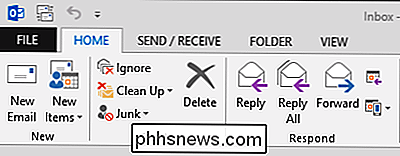
Gautas naujas pranešimų langas turėtų būti gana paprasta. Jei kada nors naudojate "Microsoft Word" ar panašią teksto redagavimo programą, pagrindinės teksto funkcijos, be abejonės, atrodys pažįstamos.
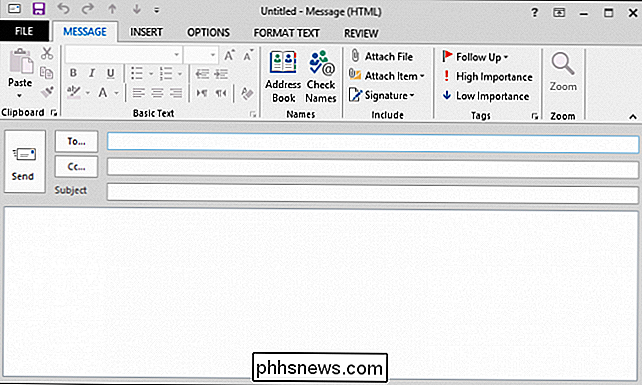
Šiuo metu turėtumėte nurodyti, kas siunčiate pranešimą, parašykite savo pranešimą, ir spustelėkite mygtuką "Siųsti". Tai viskas gerai ir gerai, jei tiesiog sukuriate vienkartinį pranešimą, o tada jūs jį baigėte, tačiau tai yra daugiau nei tai.
Kontaktų tobulinimas
Kai sukursite naują el. Laišką, Pirmas dalykas, kurį turbūt turėsite padaryti, yra įvesti gavėją ar gavėjus. Tai galite padaryti paprasčiausiai įveskite savo el. Pašto adresus (-us) arba spustelėkite "Iki ..." ir pasirinkite adresų knygos pavadinimus.
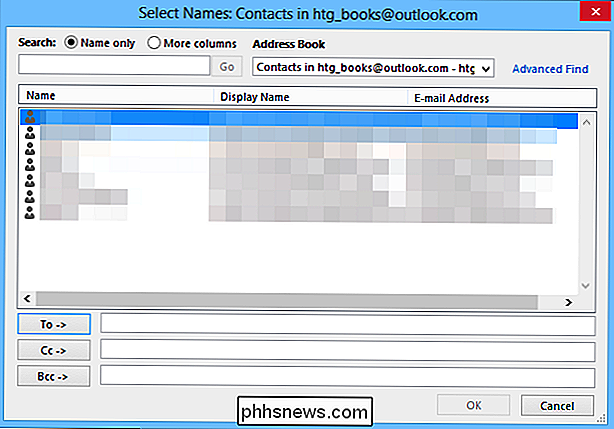
Atminkite, jei norite greitai pasirinkti du ar daugiau adresų vienu metu, laikykite CTRL ir spustelėkite kiekvieną norimą pasirinkti pavadinimą, tada pasirinkite adresavimo parinktis: Į ir Cc (arba Bcc). Pasirinkę visus savo gavėjus, spustelėkite "Gerai".
Jei jau neturite adresų knygos, turime jums padengti. Galite importuoti savo kontaktus į "Outlook" iš savo "Gmail" ar panašios el. Pašto paslaugos.
Atsakymo į adresą pakeitimas
Tarkime, kad turite daugiau nei vieną el. Pašto paskyrą, susietą su "Outlook". Kaip siųsti el. Laiškus iš kitų savo sąskaitų?
Pastebėsite, kad mygtuku "Nuo" yra šiek tiek rodyklių. Spustelėkite šį mygtuką, o išskleidžiamajame sąraše pamatysite kitas savo paskyras, kad galėtumėte pasirinkti kitą el. Pašto paskyrą.
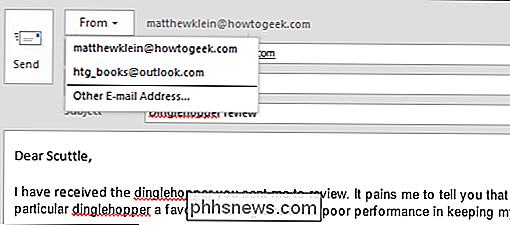
Arba galite naudoti el. Pašto paskyrą, kuri nėra susieta su "Outlook", pavyzdžiui, pakartotinai naudojate kieno nors kito kompiuterio arba naudojate savo kompiuterį darbe ir norite atsiųsti atsakymus į savo asmeninę paskyrą.
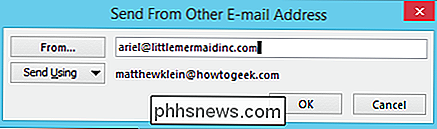
Jei tai padarysi, laikykitės keleto dalykų. Pirma, kokia jūsų siunčiama žinutė bus nukopijuota į nusiųstų laiškų aplanką, nesiųskite nieko asmens, nebent ketinate ją ištrinti ir išmesti šiukšliadėžę. Be to, jei išsiųsite pranešimą iš savo darbo, tai tikriausiai jį saugo savo pašto serveryje.
Parašai ir stacionarūs
Galbūt jūs jau pažįstate parašų sąvoką arba net galite jas naudoti patys. Iš esmės parašai yra specialūs iš anksto parašyti teksto bitus, kuriuos galite pridėti prie kiekvieno pranešimo. Tai gali būti jūsų kontaktiniai duomenys, svarbi informacija apie produktą ar įvykį, kurį reklamuojate, arba tiesiog giliai citata, kurios jums tikrai patinka.
Šiame pavyzdyje mes pridedame parašą, kuriame išsamiai aprašomi būsimi atostogų planai. Mes priskirsime šį parašą visiems el. Paštui iš mūsų darbo sąskaitos, bet ne atsakymams ir į priekį.
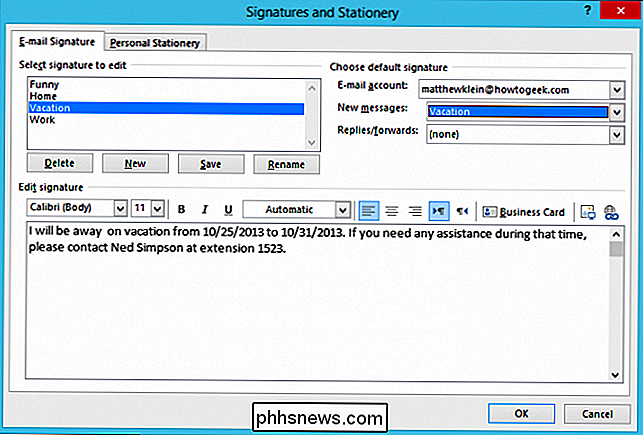
Čia, kol pašalinsite parašą, naudodami šiuos nustatymus, kiekvieną kartą, kai sukursite naują el. Laišką, atsiras įspėjimas apie atostogas. pranešimas.
Stacionarus?
Parašai yra pakankamai paprasti, kad išsiaiškinti, bet kaip apie stacionarų? Tol, kol tai bus čia, eikime į priekį ir aptarkime. Tokie kaip parašai, jūs tikriausiai pastebėjote, kad el. Paštas yra tam tikru ar kitu būdu, bet iš esmės tai veikia taip: nuo to laiko, kai siunčiate el. Laišką kaip HTML, stacionarus, galite tik priskirti foną, skirtingus šriftus ir spalvą pranešimai.
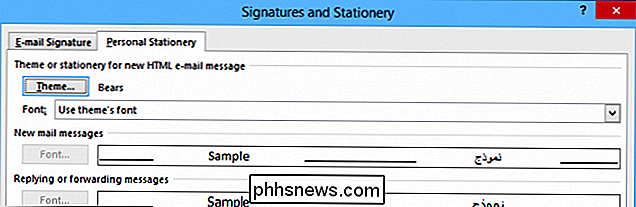
Čia matote, kaip tai veikia. Mes pasirinkome "Bears" temą iš sąrašo, kuri suteikia mums fone su meškiukais, kurie jį puošia.
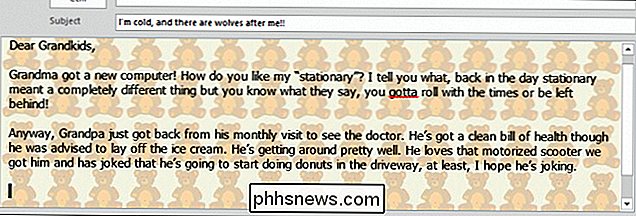
Žinoma, jei esate darbe, galbūt norėsite susilaikyti nuo pranešimų su meškiukų ir tokių, bet jei jūs nori, kad jūsų žinutės tikrai išsiskirtų, tada galite naudoti stacionarią funkciją, kad sukurtumėte tikrai patrauklių rezultatų.
Atsakymas į pranešimus ir persiuntimas
Atsakymas į pranešimus ir jų persiuntimas yra paprastas ir jūs tikriausiai jau pastebėjote atsakymo įrankius
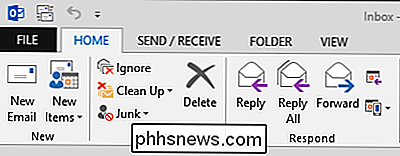
Jūs pamatysite atsakymą, atsakysite visus (naudokite atsargiai) ir persiunčia pasirinkimus, kurie yra pakankamai aiškūs, bet kokių kitų parinkčių?
Jei spustelėsite "Susitikimas", tuomet galėsite paprašyti susitikimas atsakant; Patikrinkite visas galimybes, kurias gausite, kai tai atliksite.
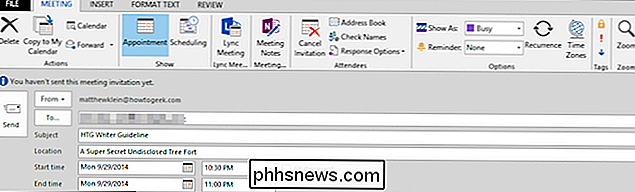
Mes aptarsime susitikimus išsamiau būsimame straipsnyje, kuriame aptarsime "Outlook" kalendoriaus įgaliojimus.
Atsakymų ir persiuntimo nustatymų nustatymas
Let's Pop atidarykite atsakymą ir persiųskite parinktis, kad galėtumėte greitai žiūrėti. Yra keletas būdų, kaip galite pakeisti pradinius pranešimus, kai atsakote arba persiunčiate, ar jis įtraukiamas kaip priedas, ar ne.
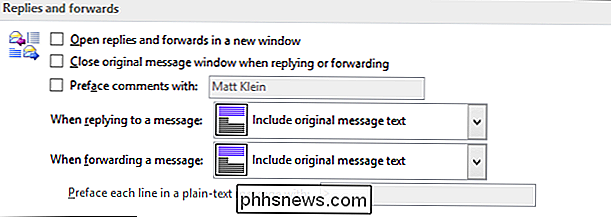
Taip pat galite nustatyti, kaip atsakymai ir užklausos bus atviri, ir ar jūsų komentarai yra iš anksto su savo vardu.
"Outlook" pašto funkcijos "likusios"
"Mail" parinktyse yra daugybė kitų dalykų, taigi, kol mes jus paliksime šiandien, norime praleisti šiek tiek laiko kalbėti apie juos.
Štai kai kurie pagrindiniai dalykai, pavyzdžiui, redaktoriaus parinktys, kaip pakeisti pranešimų rašybą, rašybos ir automatinio pataisymo parinktis bei parašas ir stacionarios parinktys, apie kurias jau kalbėta.

Daugelis iš šių parinkčių yra prieinamos papildomiems variantams. Pavyzdžiui, spustelėjus " Redaktoriaus parinktys ... ", jūs ketinate aptikti visą eilę papildomų žymimųjų langelių (suskirstytų į dvi kategorijas," Proofing "ir" Advanced ").
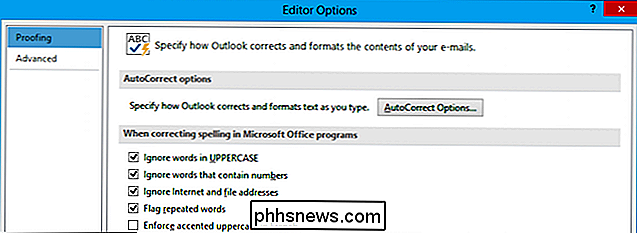
Slinkdami žemyn, yra pranešimų atvykimo parinkčių pasirinkimas, kaip" Outlook "įspėja jus, kai pranešimai atvykti į savo pašto dėžutę.
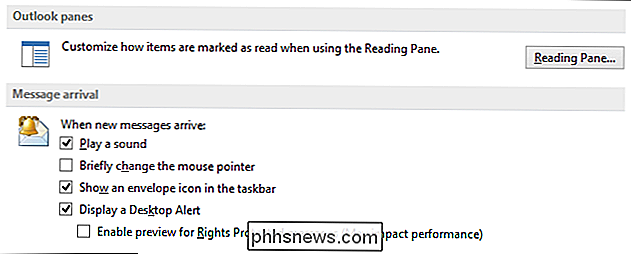
Taip pat kaip O utlook pažymi elementus, kurie yra skaitomi, kai naudojate skaitymo sritį.
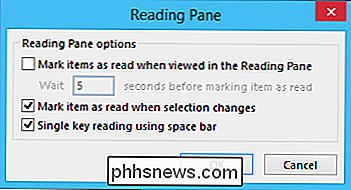
Galite nuspręsti, kaip dažnai pranešimai automatiškai išsaugomi, kur jie išsaugomi ir pan.
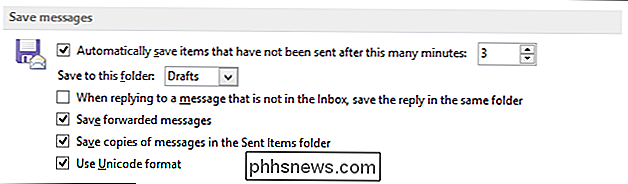
Kai siunčiate pranešimus, kas atsitiks? Naudodami parinktis "Siųsti žinutes" pasirinkite numatytąjį svarbos ir jautrumo lygius, automatinį vardų patikrinimą ir dar kelias kitas nedideles, bet skirtingas tweaks, kurias galite padaryti savo vartotojo veikimui.
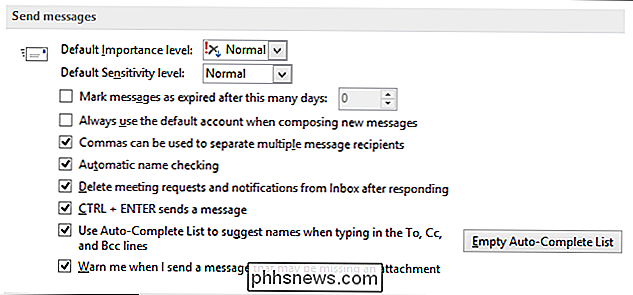
Jei jus domina stebėjimo pranešimai, yra taip pat padaryti pakeitimus. Pavyzdžiui, čia galite įjungti skaitymo kvitus, kurie siunčia jums pranešimą, kai kas nors skaito jūsų el. Laišką.
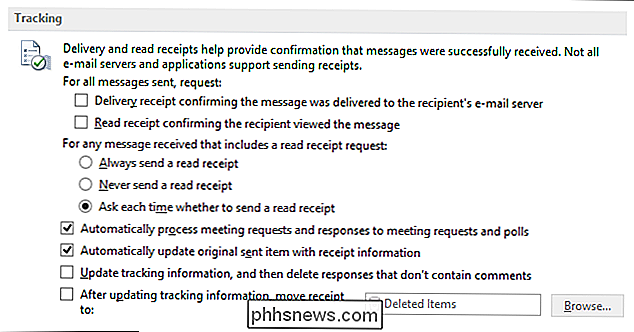
Galiausiai, mes nustatome keletą variantų, kaip pakeisti pranešimų formatą, kurį galbūt niekada negalėsite naudoti.
The Other parinktys turi keletą naudingų funkcijų, pvz., parodo įklijimo parinktis (galbūt erzinančia) ir tai, ar skaitydami kelis pranešimus gautuosiuose (galbūt naudinga) rodyti kitus ir ankstesnius saitus, matyti pranešimų antraštėse.
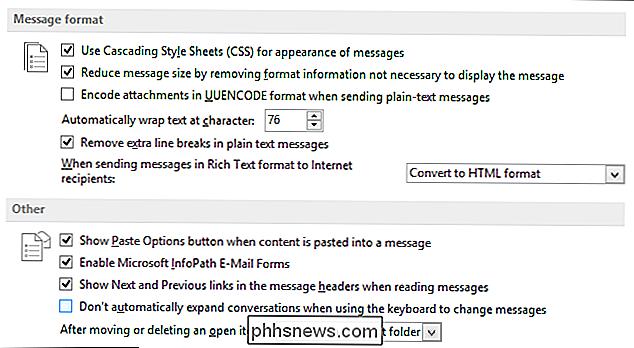
Yra ir parinkčių, kaip sukonfigūruoti, kaip programa atlieka pokalbio valymą, bet mes aptarsime tai ir kitus el. pašto tvarkymo aspektai būsimame straipsnyje.
El. paštas yra tokia neatskiriama "Outlook" dalis, todėl nenuostabu, kad yra daug būdų ją sukonfigūruoti. Nereikia sakyti, kai mokosi naudotis "Outlook", jūs atsidursite galimybėmis, kad kartais pakeistumėte tam tikrus formatavimo ir elgsenos elgesio aspektus.
Mums nebaigta tirti "Outlook", mes vis dar turi daug ką parodyti, pvz., kaip tvarkysite priedus, kalendorių, užduotis ir daug, daug daugiau. Tačiau kol kas mes norėtume išgirsti daugiau iš jūsų, todėl prašome šiek tiek pakelti mums trumpą pastabą mūsų diskusijų forume.

Kaip atkurti failus iš "BitLocker" šifruoto disko
"Microsoft" "BitLocker" šifravimas visada verčia sukurti atkūrimo raktą, kai jį nustatote. Galbūt atspausdino šį atkūrimo raktą, jį įrašėte, įrašėte į failą arba išsaugojo jį internete naudodami "Microsoft" paskyrą. Jei jūsų "BitLocker" diskas paprastai neatrakinamas, atkūrimo raktas yra vienintelis jūsų pasirinkimas.

Kaip nustatyti "Picasa" su "Google+" nuotraukomis
Aš iš pradžių šį straipsnį parašiau dar 2007 m., Bet atnaujinu jį 2014 m., Nes per septynerius metus daug pasikeitė. Pirma, "Picasa" žiniatinklio albumai nebeegzistuoja. Nuo "Google+" išleidimo visos nuotraukos saugomos "Google+" nuotraukose. Vis dėlto vis tiek galite naudoti "Picasa" tiek Mac, tiek asmeniniame kompiuteryje, jei norite įkelti nuotraukas į "Google+" nuotraukas.Aš esu didžiul



